AbemaTVには、番組を見逃さないために見たい番組の通知を受け取る機能があります。この機能は、番組放送時間の見逃しを防止することができるお知らせ機能なようなものです。このページでは、通知機能の使い方について解説します。
※本記事作成時のアプリバージョン iOS:Ver2.1.2、Android:Ver.3.1.1
番組の通知予約をする
通知を受け取りたい番組を番組表や今日のピックアップ、検索などから探して、【通知を受け取る】を押して設定できます。毎日放送されている番組や定期的に放送されている番組は、【今回のみ】か【毎回】か選択することができます。通知は番組放送開始10分前に届きます。
■AbemaTVアプリから予約
【メニュー(三)】を開いて【番組表と検索】をタップします。通知を受け取りたい番組を選択して【通知を受け取る】をタップすれば通知予約の設定完了です。
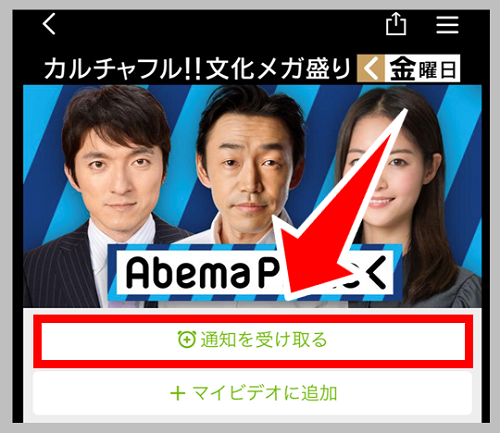
通知の受け取りの解除も設定後に、通知を受け取るをタップすれば解除できます。
※通知を受け取る設定ができない一例
番組の放送が近い場合、「まもなく開始しますのでお待ちください」と表示されて、通知の設定ができません。私の端末では、放送10分前の番組はこのメッセージが表示されました。
通知リストの確認方法
通知を受け取るように設定した番組は通知リストより確認することができます。放送前、放送後ともに通知リストに入ります。
■AbemaTVアプリの操作手順
【メニュー(三)】⇒【マイリスト】⇒【通知リスト】より確認できます。
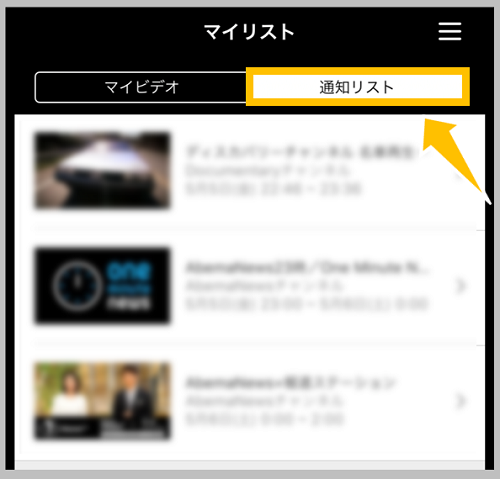
※通知に設定した番組が通知リストに反映しない場合は、アプリを再起動して見てください。
通知が届かない
通知を受け取るには、端末設定がオフになっていると、AbemaTVで通知するように設定しても通知が届きません。端末の通知設定を行う必要があります。
■iPhoneの端末設定
【設定】⇒【通知】⇒【AbemaTV】と進めて、「通知を許可」の設定スイッチをオンに切り替えます。オフになっていると通知が来ません。そのほか「通知センターに表示」や「サウンド」などをお好みの設定にします。
■Androidの端末設定
【設定】⇒【音と通知】⇒【アプリの通知】⇒【AbemaTV】より通知を許可します。
デバイス連携と通知について
デバイス連携をした端末は、通知リストが共有されます。例えば、端末Aと端末Bでデバイス連携している場合でしたら、端末Aで通知設定をすると、端末Bにも共有され端末Bで通知を受け取ることが可能になります。⇒「アベマTV」デバイス連携(データ引き継ぎ)のやり方





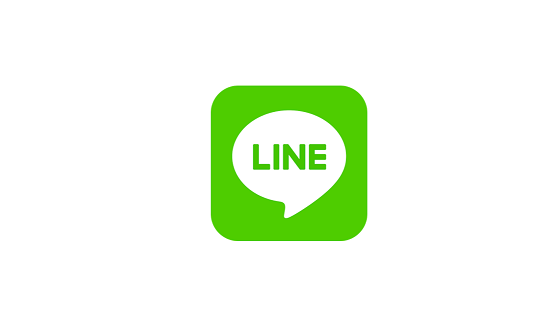


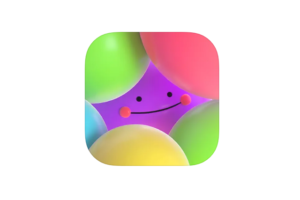






なんか通知を受け取るって出てこないです、、